Bienvenue sur CoreView ! Commençons votre processus d’intégration.
Lien d’activation
Vous recevrez le lien d’activation par e-mail.
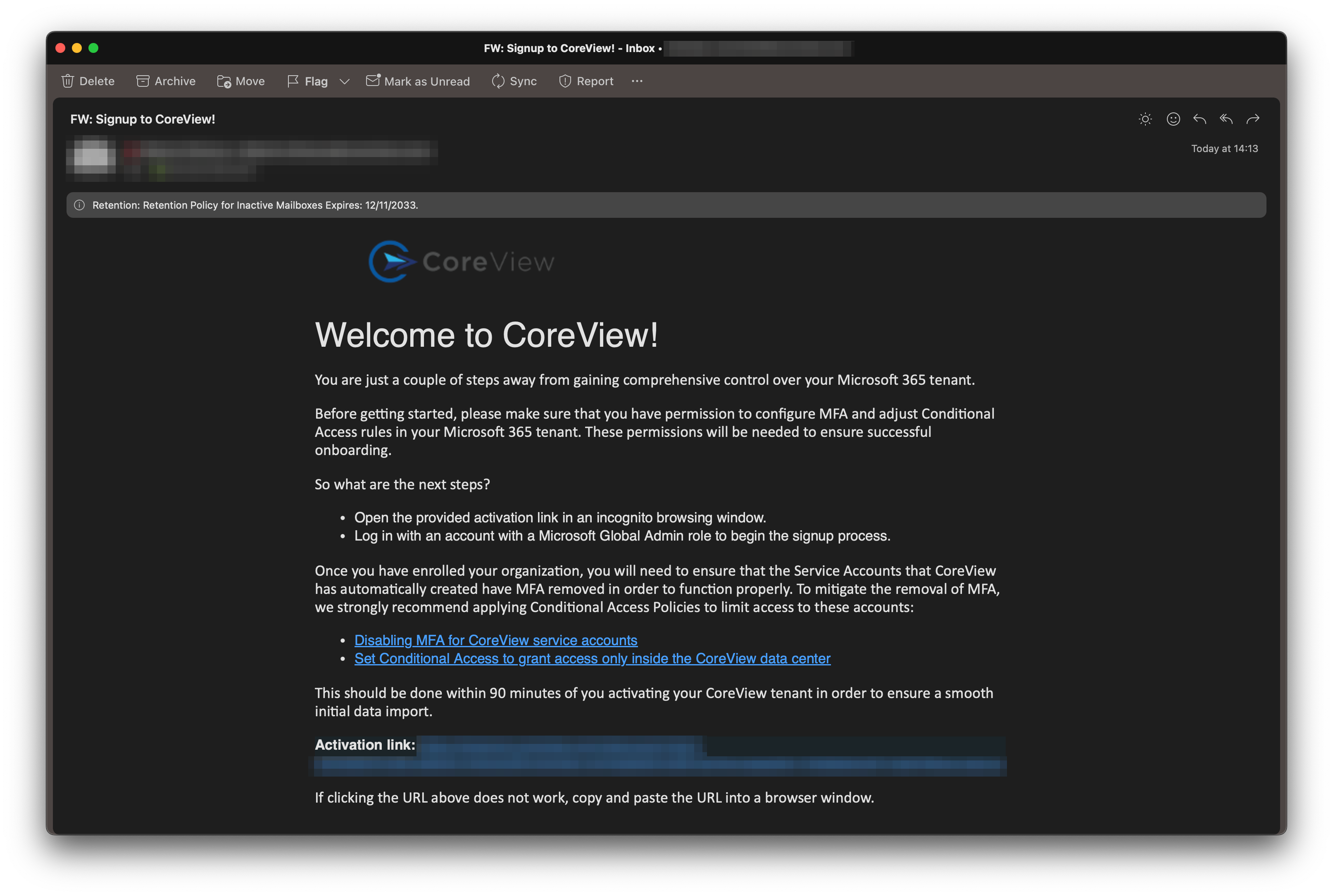
Ouvrir le navigateur en mode navigation privée/invité
Fermez toutes les sessions actives et ouvrez une nouvelle session de navigation privée/invité dans Chrome ou Microsoft Edge.
Google Chrome et Microsoft Edge (version Chromium) sont les navigateurs recommandés pour utiliser CoreView.
Collez le lien dans la barre d’adresse de la session de navigation privée et appuyez sur Entrée.
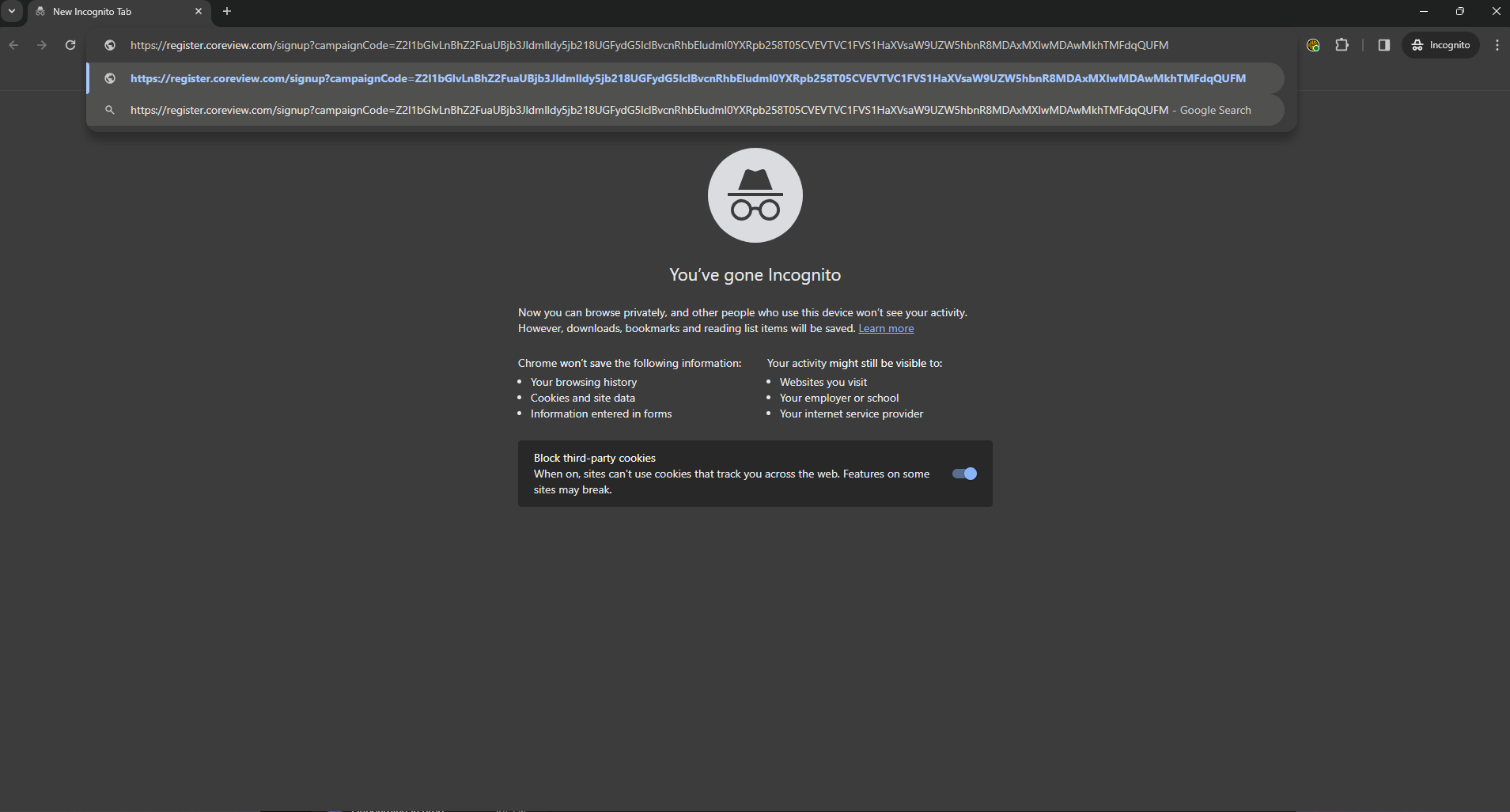
Connexion Microsoft 365
L’écran de connexion Microsoft 365 standard apparaît, vous invitant à saisir l’User Principal Name et le mot de passe associés à votre compte Microsoft 365. Ce compte agit en tant que compte propriétaire et doit se voir attribuer le rôle Global Admin.
Pour l’activation initiale, le compte doit avoir le rôle Global Admin dans Microsoft 365. Sans ce rôle, le processus d’activation échouera.
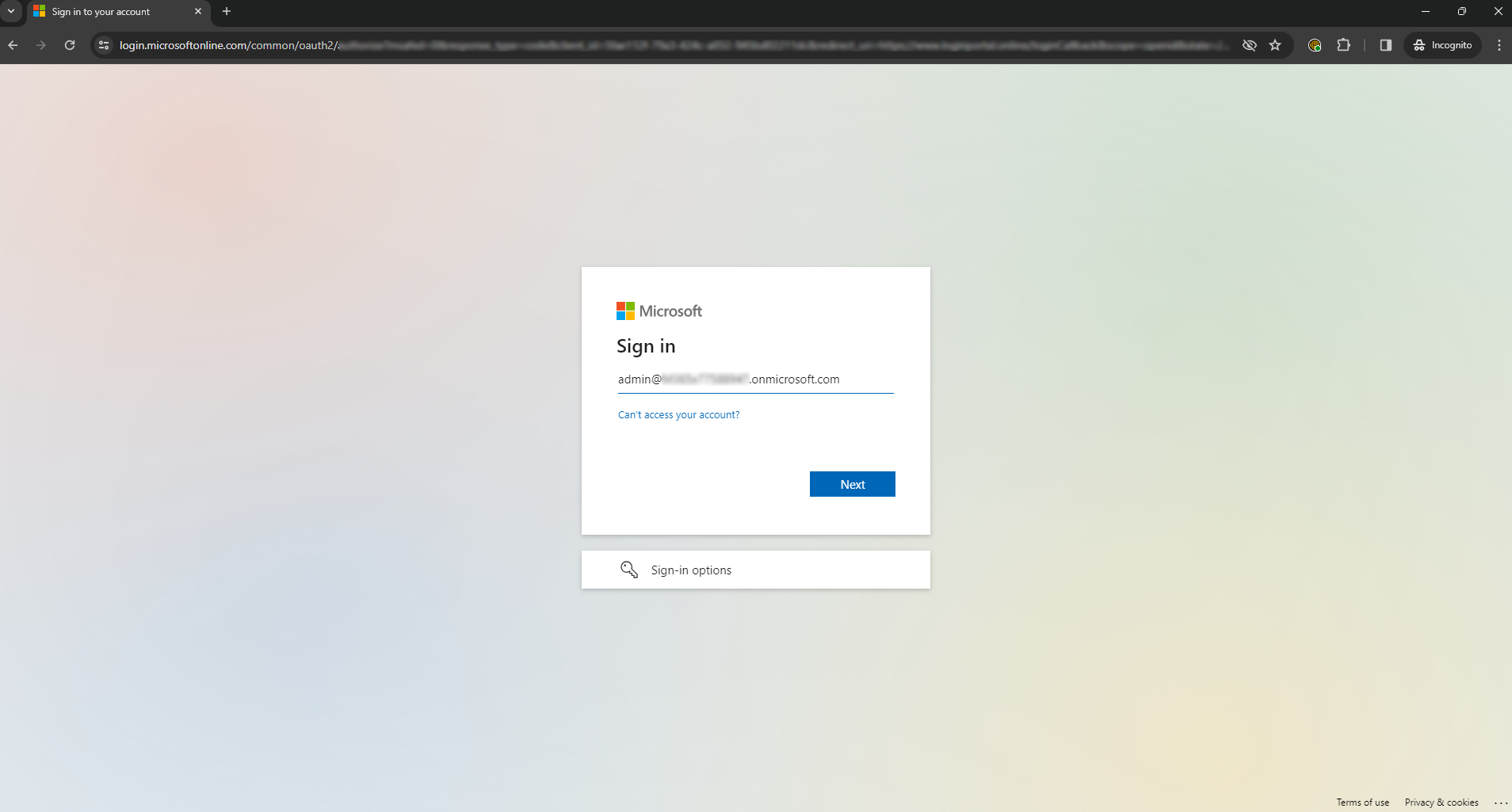
Accorder les autorisations
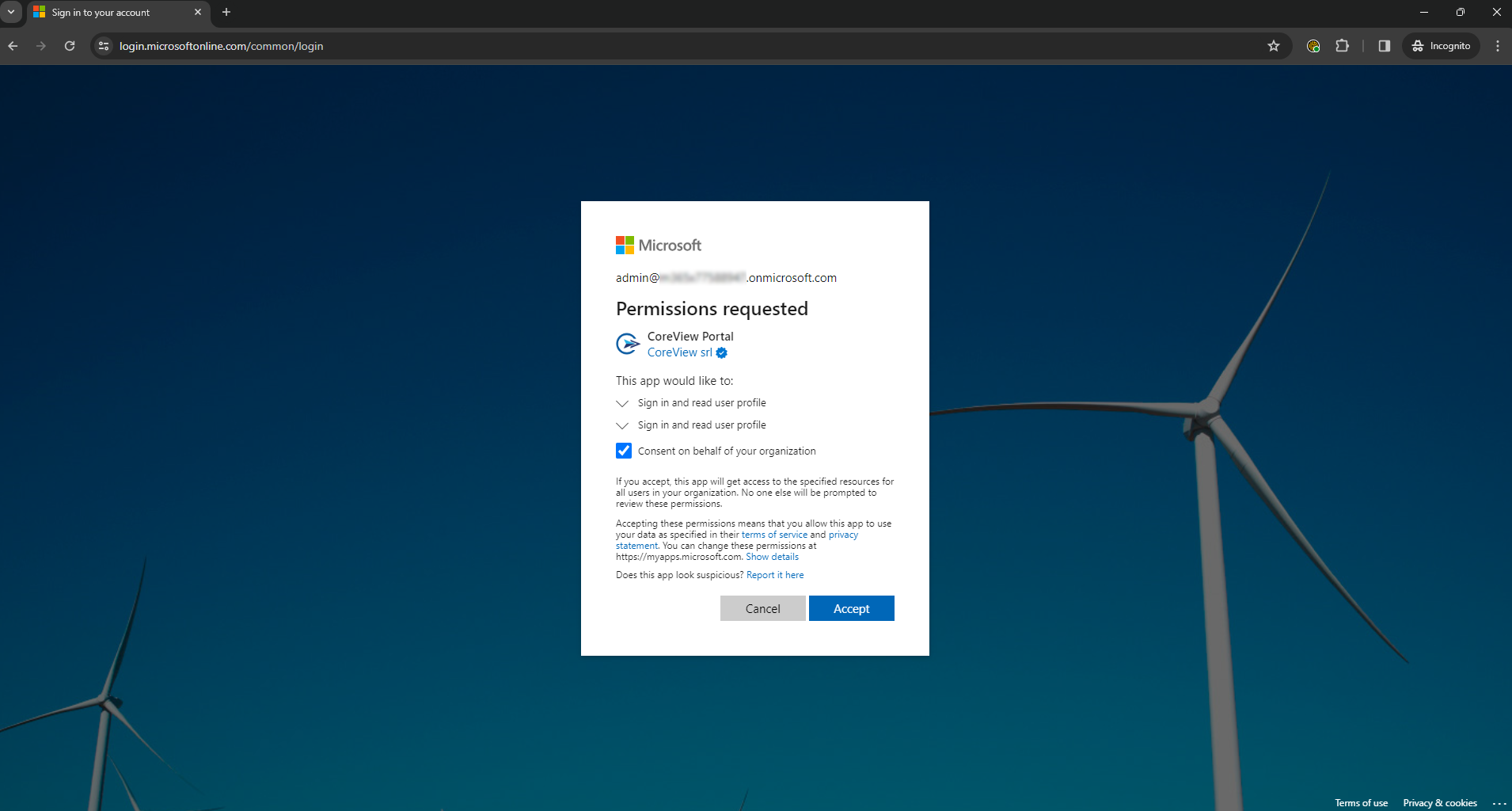
Étape suivante
Vous pouvez maintenant passer à la page d’inscription et à la sélection du data center.
